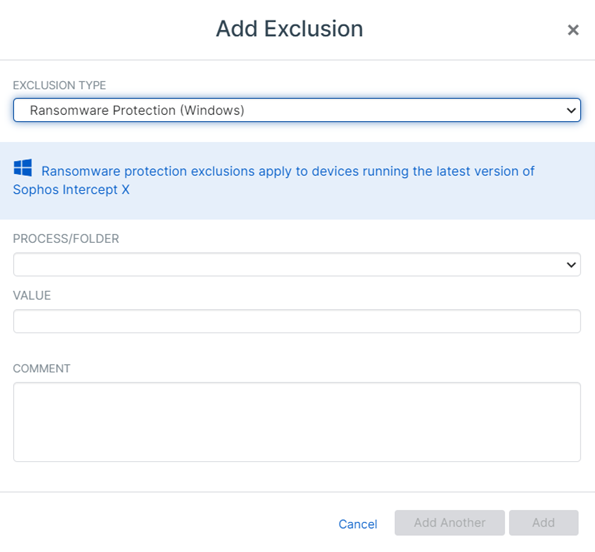勒索軟體保護排除項
您可以排除應用程式或資料夾,使其免受勒索軟體威脅。
您可能希望排除我們錯誤偵測為威脅應用程式或與勒索軟體保護不相容的應用程式。例如,如果您的應用程序對資料進行了加密,則可能需要將其排除。否則會讓我們無法將應用程式偵測為勒索軟體。
或者,您可能想要排除特定應用程式所使用的顯示勒索軟體保護監控到的效能問題的資料夾。例如,您可能想要排除備份應用程式所使用的資料夾。
安全使用勒索軟體保護排除項
警告
新增排除項前務必謹慎,因為這樣做可能會降低防護。
當您設定全域勒索軟體保護排除項時,我們會將這些應用程式和資料夾排除在所有使用者及其裝置的勒索軟體保護範圍之外。您可以使用萬用字元和變數。請參閱弱點攻擊防護或勒索軟體萬用字元與變數。
如果您使用萬用字元或變數來設定排除項請小心,因為它們會降低對您的保護。盡可能明確排除項。將排除項一般化,以涵蓋比您需要更多的檔案和資料夾,是一種風險。
如果您要針對某些使用者或裝置將應用程式或資料夾排除在勒索軟體保護範圍以外,則可以使用端點威脅保護原則實現此目的。請參閱威脅防護原則。
如果您要針對某些伺服器將應用程式或資料夾排除在勒索軟體保護範圍以外,則可以使用伺服器威脅保護原則實現此目的。請參閱伺服器威脅防護策略。
由於新增排除項會降低您的保護,因此建議您使用原則來確定需要排除項的使用者和裝置,而不是使用此全域選項。
有關使用排除項的說明,請參見 安全使用排除項。
排除某個應用程式或資料夾
限制
macOS 的勒索軟體防護不允許使用者指定的程序排除項目。您必須使用資料夾或應用程式的檔案路徑來新增排除項目。
若要排除應用程式或資料夾,請執行以下操作:
- 按一下「一般設定」圖示
 。
。 - 在通用下,點擊全域排除項。
- 按一下新增排除項(排除項清單的右上方)。
-
在排除項類型中,選取勒索軟體保護 (Windows) 或勒索軟體保護 (Mac)。
-
選擇要排除程序還是要排除資料夾。
選擇程序以排除某個應用程式。
-
在值中,輸入要排除的程序或資料夾的路徑。
您可以透過資料夾 UNC 格式的本機路徑或遠端路徑排除它,例如
\\servername\shared-folder\。排除進程或資料夾時,可以使用變數。
- 有關 Windows 變數,請參見 弱點攻擊防護或勒索軟體萬用字元與變數。
- 有關 macOS 變數,請參見 macOS 掃描排除項目
-
按一下 新增 或 新增另一項。我們將排除項新增至 全域排除項 頁面上的清單。
之後若要編輯排除項,在排除項清單中按一下其名稱,輸入新設定並按一下 更新。